Vermeiden Sie es, von der "You have been redirected to Apple Support" Seite betrogen zu werden
Mac VirusAuch bekannt als: You have been redirected to Apple Support Seite
Der kostenlose Scanner prüft, ob Ihr Computer infiziert ist.
JETZT ENTFERNENUm das Produkt mit vollem Funktionsumfang nutzen zu können, müssen Sie eine Lizenz für Combo Cleaner erwerben. Auf 7 Tage beschränkte kostenlose Testversion verfügbar. Eigentümer und Betreiber von Combo Cleaner ist RCS LT, die Muttergesellschaft von PCRisk.
Was ist "You have been redirected to Apple Support page"?
„You have been redirected to Apple Support page" ist eine gefälschte Behauptung, die in einem Pop-up-Fenster auf einer irreführenden, technischen Betrugsseite angezeigt wird. In der Regel sind Seiten dieser Art dazu gedacht, Besucher dazu zu bringen, Betrüger anzurufen, die versuchen, Geld von ahnungslosen Menschen zu bekommen.
Wir empfehlen dringend, dieser Seite nicht zu vertrauen oder die angegebene Nummer anzurufen. Das eigentliche Apple-Unternehmen hat nichts mit dieser oder einer anderen ähnlichen Website zu tun.
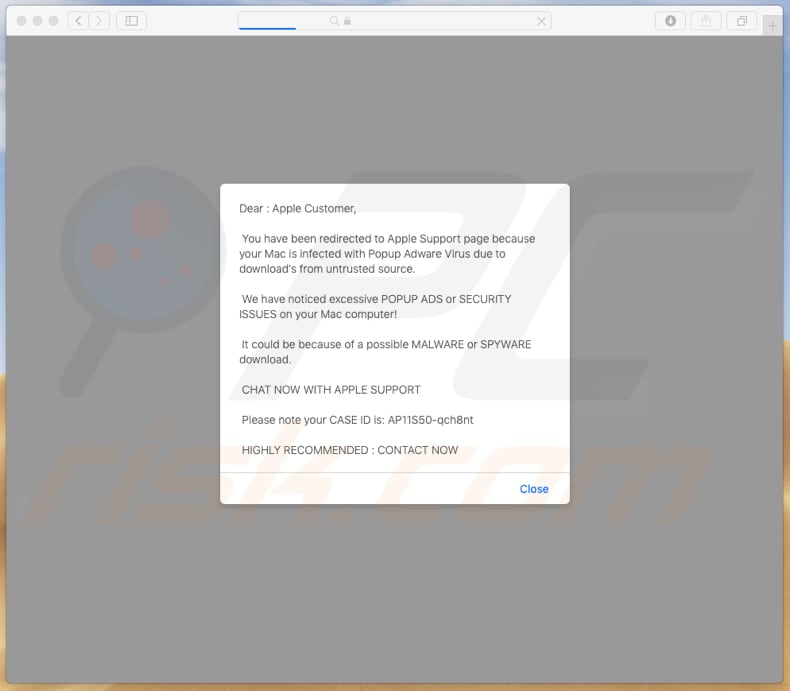
Diese Betrugsseite für den technischen Support ist als offizielle Apple Support-Seite getarnt. Beim Besuch wird ein Pop-up-Fenster angezeigt, in dem angezeigt wird, dass der Mac-Computer mit einem "Pop-up Adware Virus" infiziert ist, der durch eine Datei installiert wurde, die von einer nicht vertrauenswürdigen Quelle heruntergeladen wurde.
Es wird auch darauf hingewiesen, dass diese Seite übermäßige Pop-up-Werbung und Sicherheitsprobleme erkannt hat, die durch heruntergeladene Malware oder Spyware verursacht werden könnten. Besucher werden ermutigt, sofort mit dem Apple Support zu sprechen.
Wenn dieses Popup-Fenster geschlossen wird, zeigt diese Betrugsseite des technischen Supports die Nummer "1-877-390-8999" auf einem Hintergrundbild an, diese Nummer ist als Apple Support-Nummer getarnt. Es ermöglicht auch ein Chatfenster mit dem Namen "Official Apple Support"/"24/7 Customer Support".
Es ist sehr wahrscheinlich, dass Betrüger, wenn sie über diesen Chat kontaktiert werden, die Besucher ermutigen, die oben genannte Nummer anzurufen. Typischerweise tun Betrüger, als wären sie Mitglieder des Kundensupports und versuchen, Leute davon zu überzeugen, Geld für fragwürdige Software oder unnötige Dienste zu zahlen, die erkannte Viren entfernen oder andere Probleme lösen sollen.
Betrugsseiten sollte niemals vertraut oder die auf ihnen angezeigte Nummer angerufen werden. Sobald ein Browser eine solche Seite öffnet, sollte sie geschlossen und nie wieder besucht werden.
Häufig werden Websites dieser Art durch PUAs (potenziell unerwünschte Anwendungen) geöffnet, die auf dem Browser oder Betriebssystem des Benutzers installiert sind. Darüber hinaus zeigen Apps dieser Art unerwünschte Werbung an und sammeln verschiedene Daten.
Sie füttern die Nutzer mit Coupons, Bannern, Umfragen, Pop-up-Werbung und so weiter. Wenn diese Anzeigen angeklickt werden, öffnen sie Seiten wie diesen Tech-Support-Betrug oder andere nicht vertrauenswürdige Websites, oder sie verursachen Downloads oder sogar Installationen anderer, potenziell schädlicher Anwendungen.
PUAs sammeln auch Informationen über die Browserverhaltensweisen des Benutzers, d.h. IP-Adressen, Geo-Standorte, URLs der geöffneten Seiten, eingegebene Suchanfragen und so weiter. Ihre Entwickler geben die gesammelten Daten an andere Parteien (potenziell Cyberkriminelle) weiter, die sie missbrauchen, um Einnahmen zu generieren. In einigen Fällen handelt es sich bei den gesammelten/geteilten Daten um persönliche, sensible Informationen.
| Name | You have been redirected to Apple Support Seite |
| Art der Bedrohung | Mac Malware, Mac Virus |
| Falsche Behauptung | Gemäß diesem Betrug des technischen Supports ist ein Computer mit Adware und Malware infiziert. |
| Verwandte Domäne | applesupportofficial[.]com |
| Bedienende IP-Adresse (applesupportofficial[.]com) | 166.62.28.125 |
| Erkennungsnamen (applesupportofficial[.]com) | Fortinet (Spam), Sophos AV (Bösartig), Spamhaus (Phishing), Vollständige Liste der Erkennungen (VirusTotal) |
| Symptome | Ihr Mac wurde langsamer als normal, Sie sehen unerwünschte Pop-up-Werbung, Sie werden auf zwielichtige Websites weitergeleitet. |
| Verbreitungsmethoden | Betrügerische Pop-up-Werbung, kostenlose Software Installationsprogramme (Bündelung), falsche Flash-Player Installationsprogramme, Downloads von Torrent Dateien. |
| Schaden | Verfolgung des Surfens im Internet (potenzielle Datenschutzprobleme), Anzeige unerwünschter Werbung, Weiterleitungen auf zwielichtige Websites, Verlust privater Informationen. |
| Entfernung |
Um mögliche Malware-Infektionen zu entfernen, scannen Sie Ihren Computer mit einer legitimen Antivirus-Software. Unsere Sicherheitsforscher empfehlen die Verwendung von Combo Cleaner. Combo Cleaner herunterladenDer kostenlose Scanner überprüft, ob Ihr Computer infiziert ist. Um das Produkt mit vollem Funktionsumfang nutzen zu können, müssen Sie eine Lizenz für Combo Cleaner erwerben. Auf 7 Tage beschränkte kostenlose Testversion verfügbar. Eigentümer und Betreiber von Combo Cleaner ist RCS LT, die Muttergesellschaft von PCRisk. |
Es gibt viele andere Betrugsseiten, die dieser ähnlich sind, wie zum Beispiel: GoToAssist Tech Support Scam, apple.com-scan-mac[.]live and apple.com-shield[.]live. Typischerweise werden Seiten dieser Art entweder benutzt, um Leute dazu zu bringen, Betrüger zu kontaktieren, die versuchen, sie um ihr Geld zu betrügen, oder um fragwürdige Software (kostenpflichtig oder kostenlos) herunterzuladen.
So oder so, diese Seiten sind nicht vertrauenswürdig und alle Aussagen über erkannte Viren sind betrügerisch. PUAs, die Browser zwingen könnten, diese Seiten zu öffnen, sind ebenfalls sehr ähnlich.
Sie schalten Anzeigen, sammeln Daten und führen zu Weiterleitungen auf zwielichtige Seiten. Wenn auf einem Browser (oder Computer) Apps dieser Art installiert sind, sollten sie so schnell wie möglich deinstalliert werden.
Wie wurden potenziell unerwünschte Anwendungen auf meinem Computer installiert?
Häufig laden Menschen Programme herunter und installieren sie, ohne die in ihren Setups verfügbaren „Benutzerdefiniert“- oder „Erweitert“-Einstellungen zu überprüfen. Mit anderen Worten, ohne die Angebote zum Herunterladen oder Installieren von zusätzlich enthaltenen, unerwünschten Anwendungen abzulehnen.
Typischerweise erhalten unerwünschte Anwendungen genau so Berechtigungen zum Herunterladen und/oder Installieren. Diese Marketingmethode wird „Bündelung“ genannt, Entwickler verwenden sie, um Leute dazu zu bringen, PUAs zusammen mit anderer Software herunterzuladen und zu installieren, indem sie sie in Set-ups aufnehmen und Informationen darüber in ihren Einstellungen verstecken.
In anderen Fällen verursachen Menschen unerwünschte Downloads und Installationen, indem sie auf irreführende Anzeigen klicken, die Skripte ausführen, die zum Herunterladen oder Installieren von möglicherweise schädlicher Software bestimmt sind.
Wie kann ist man die Installation von potenziell unerwünschten Anwendungen vermeiden?
Der sicherste Weg, Dateien oder Programme herunterzuladen, ist die Verwendung offizieller Websites und direkter Download-Links. Peer-to-Peer-Netzwerke (Torrent-Clients, eMule und andere ähnliche Tools), Drittanbieter-Downloader, Installationsprogramme, inoffizielle Websites und andere Quellen dieser Art sollten dabei nicht vertraut werden.
Darüber hinaus empfehlen wir, Software ordnungsgemäß zu installieren (und herunterzuladen), insbesondere wenn sie kostenlos ist. Wenn ein Setup „Benutzerdefiniert“, „Erweitert“ und andere Einstellungen enthält, empfehlen wir, diese zu überprüfen und Angebote zum Herunterladen oder Installieren unerwünschter Programme abzulehnen.
Vermeiden Sie außerdem, aufdringliche Anzeigen zu klicken: Es gibt viele Anzeigen, die trügerisch sind, zu unzuverlässigen Seiten führen oder unerwünschte Downloads/Installationen verursachen. Um zu verhindern, dass ein Browser fragwürdige Seiten öffnet und/oder verschiedene Anzeigen anzeigt, empfehlen wir, alle unerwünschten, unbekannten oder verdächtigen Erweiterungen, Plug-ins oder Add-ons, die darauf installiert sind, zu deinstallieren.
Das Gleiche gilt für unerwünschte Programme, die auf dem Betriebssystem installiert werden. Sobald dies erledigt ist, sollte das Problem gelöst werden. Wenn Ihr Computer bereits mit PUAs infiziert ist, empfehlen wir, eine Überprüfung mit durchzuführen, um diese automatisch zu entfernen.
Text, der im ersten Pop-up Fenster angezeigt wird:
Dear : Apple Customer,
You have been redirected to Apple Support page because your Mac is infected with Popup Adware Virus due to download's from untrusted source.
We have noticed excessive POPUP ADS or SECURITY ISSUES on your Mac computer!
It could be because of a possible MALWARE or SPYWARE download.
CHAT NOW WITH APPLE SUPPORT
Please note your CASE ID is: AP11S50-qch8nt
HIGHLY RECOMMENDED : CONTACT NOW
Screenshot einer Seite mit einem betrügerischen "Official Apple Support" Chat-Popup:
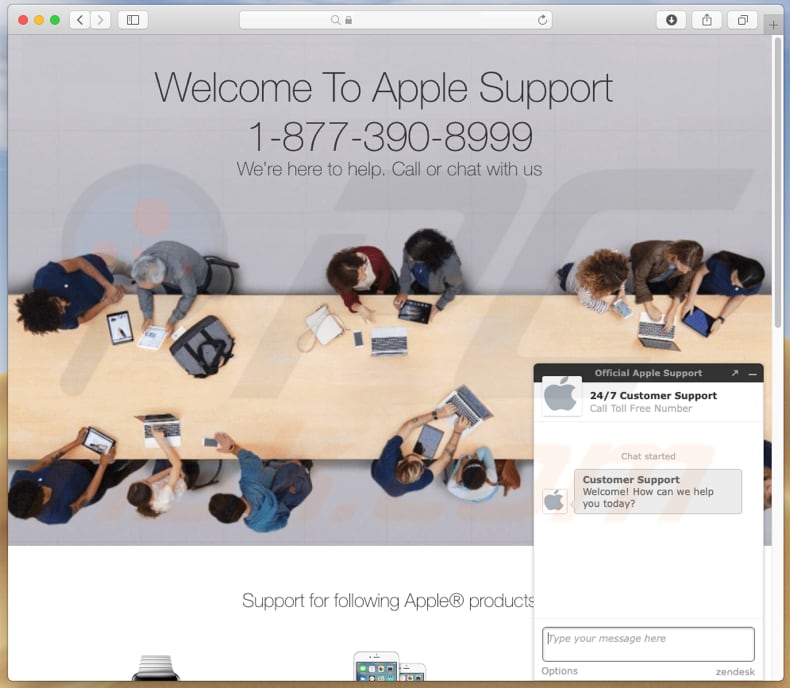
Text in diesem Fenster:
Welcome To Apple Support
1-877-390-8999
We’re here to help. Call or chat with us
Support for following Apple® productsApple Watch Support
iPhone Support
iPad Support
Mac Support
Apple ID SupportiTunes Support
Contact Expert Support
How can we help you?
Get support by phone, chat, or email, set up a repair, or make a Genius Bar appointment.
Call 1-877-390-8999 or Chat With Us
Erscheinungsbild von „You have been redirected to Apple Support page“ technische Unterstützungsbetrug (GIF):
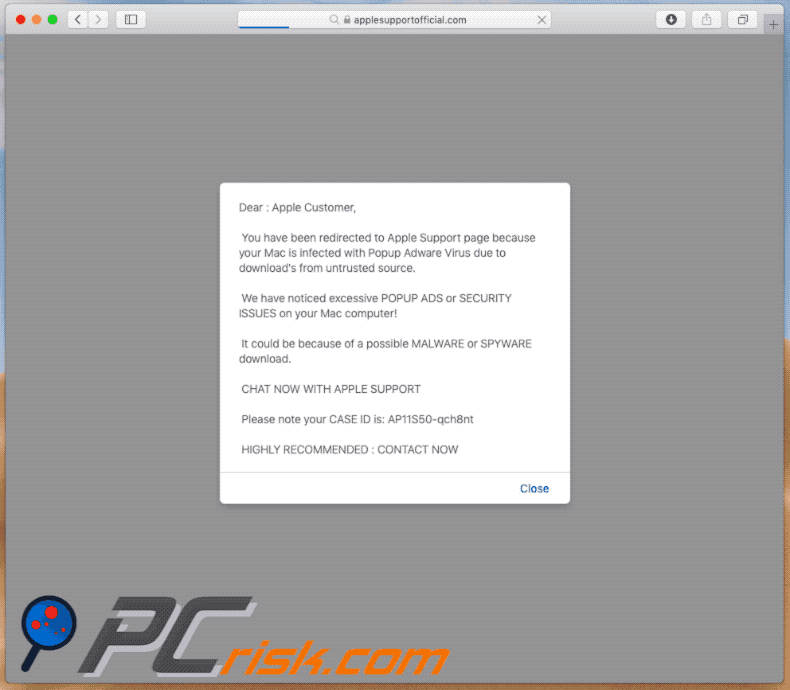
Umgehende automatische Entfernung von Malware:
Die manuelle Entfernung einer Bedrohung kann ein langer und komplizierter Prozess sein, der fortgeschrittene Computerkenntnisse voraussetzt. Combo Cleaner ist ein professionelles, automatisches Malware-Entfernungstool, das zur Entfernung von Malware empfohlen wird. Laden Sie es durch Anklicken der untenstehenden Schaltfläche herunter:
LADEN Sie Combo Cleaner herunterIndem Sie Software, die auf dieser Internetseite aufgeführt ist, herunterladen, stimmen Sie unseren Datenschutzbestimmungen und Nutzungsbedingungen zu. Der kostenlose Scanner überprüft, ob Ihr Computer infiziert ist. Um das Produkt mit vollem Funktionsumfang nutzen zu können, müssen Sie eine Lizenz für Combo Cleaner erwerben. Auf 7 Tage beschränkte kostenlose Testversion verfügbar. Eigentümer und Betreiber von Combo Cleaner ist RCS LT, die Muttergesellschaft von PCRisk.
Schnellmenü:
- Was ist "You have been redirected to Apple Support page"?
- SCHRITT 1. Mit PUAs verwandte Dateien und Ordner von OSX entfernen.
- SCHRITT 2. Betrügerische Erweiterungen von Safari entfernen.
- SCHRITT 3. Betrügerische Add-ons von Google Chrome entfernen.
- SCHRITT 4. Potenziell unerwünschte Plug-ins von Mozilla Firefox entfernen.
Das Video zeigt, wie man potenziell unerwünschte Anwendungen, die durch den "You have been redirected to Apple Support page" Schwindel gefördert werden, mit Combo Cleaner entfernen kann:
Potenziell unerwünschte Anwendungen entfernen:
Entfernen Sie potenziell unerwünschte Anwendungen von Ihrem "Programme" Ordner:

Klicken Sie auf das Finder Symbol. Im Finder Fenster, wählen Sie "Programme". Im Anwendungen Ordner, suchen Sie nach “MPlayerX”,“NicePlayer”, oder anderen verdächtigen Anwendungen und ziehen sie diese in den Papierkorb. Nachdem Sie die potenziell unerwünschte(n) Anwendung(en) entfernt haben, die online Werbung verursachen, scannen Sie Ihren Mac auf verbleibende, unerwünschte Komponenten.
LADEN Sie die Entfernungssoftware herunter
Combo Cleaner überprüft, ob Ihr Computer infiziert ist. Um das Produkt mit vollem Funktionsumfang nutzen zu können, müssen Sie eine Lizenz für Combo Cleaner erwerben. Auf 7 Tage beschränkte kostenlose Testversion verfügbar. Eigentümer und Betreiber von Combo Cleaner ist RCS LT, die Muttergesellschaft von PCRisk.
You have been redirected to Apple Support Seite bezogene Dateien und Ordner entfernen:

Klicken Sie auf das Finder Symbol aus der Menüleiste, wählen Sie Gehen und klicken Sie auf Zum Ordner gehen...
 Suchen Sie nach Dateien, die von werbefinanzierter Software erzeugt wurden im /Library/LaunchAgents Ordner:
Suchen Sie nach Dateien, die von werbefinanzierter Software erzeugt wurden im /Library/LaunchAgents Ordner:

Im Gehen zu Ordner...Leiste, geben Sie ein: /Library/LaunchAgents

Im "LaunchAgents" Ordner, suchen Sie nach allen kürzlich hinzugefügten, verdächtigen Dateien und bewegen Sie diese in den Papierkorb. Beispiele für Dateien, die von werbefinanzierter Software erzeugt wurden - "installmac.AppRemoval.plist", "myppes.download.plist", "mykotlerino.ltvbit.plist", "kuklorest.update.plist", etc. Werbefinanzierte Software installiert häufig mehrere Dateien zur gleichen Zeit.
 Suchen Sie nach Dateien, die von werbefinanzierter Software erzeugt wurden im /Library/Application Support Ordner:
Suchen Sie nach Dateien, die von werbefinanzierter Software erzeugt wurden im /Library/Application Support Ordner:

Im Gehen zu Ordner...Leiste, geben Sie ein: /Library/Application Support

Im "Application Support" Ordner, suchen Sie nach allen kürzlich hinzugefügten, verdächtigen Ordnern. Zum Beispiel "MplayerX" oder "NicePlayer" und bewegen Sie diese Ordner in den Papierkorb.
 Suchen Sie nach Dateien, die von werbefinanzierter Software erzeugt wurden im ~/Library/LaunchAgents Ordner:
Suchen Sie nach Dateien, die von werbefinanzierter Software erzeugt wurden im ~/Library/LaunchAgents Ordner:

Im Gehen zu Ordner Leiste, geben Sie ein: ~/Library/LaunchAgents
 Im "LaunchAgents" Ordner, suchen Sie nach allen kürzlich hinzugefügten, verdächtigen Dateien und bewegen Sie diese Ordner in den Papierkorb. Beispiele für Dateien, die von werbefinanzierter Software erzeugt wurden - "installmac.AppRemoval.plist", "myppes.download.plist", "mykotlerino.ltvbit.plist", "kuklorest.update.plist", etc. Werbefinanzierte Software installiert häufig mehrere Dateien zur gleichen Zeit.
Im "LaunchAgents" Ordner, suchen Sie nach allen kürzlich hinzugefügten, verdächtigen Dateien und bewegen Sie diese Ordner in den Papierkorb. Beispiele für Dateien, die von werbefinanzierter Software erzeugt wurden - "installmac.AppRemoval.plist", "myppes.download.plist", "mykotlerino.ltvbit.plist", "kuklorest.update.plist", etc. Werbefinanzierte Software installiert häufig mehrere Dateien zur gleichen Zeit.
 Suchen Sie nach Dateien, die von werbefinanzierter Software erzeugt wurden im /Library/LaunchDaemons Ordner:
Suchen Sie nach Dateien, die von werbefinanzierter Software erzeugt wurden im /Library/LaunchDaemons Ordner:

Im Gehen zu Ordner Leiste, geben Sie ein: ~/Library/LaunchDaemons
 Im "LaunchDaemons" Ordner, suchen Sie nach allen kürzlich hinzugefügten, verdächtigen Dateien. Zum Beispiel "com.aoudad.net-preferences.plist", "com.myppes.net-preferences.plist", "com.kuklorest.net-preferences.plist", "com.avickUpd.plist", etc., und bewegen Sie diese in den Papierkorb.
Im "LaunchDaemons" Ordner, suchen Sie nach allen kürzlich hinzugefügten, verdächtigen Dateien. Zum Beispiel "com.aoudad.net-preferences.plist", "com.myppes.net-preferences.plist", "com.kuklorest.net-preferences.plist", "com.avickUpd.plist", etc., und bewegen Sie diese in den Papierkorb.
 Scannen Sie Ihren Computer mit Combo Cleaner:
Scannen Sie Ihren Computer mit Combo Cleaner:
Wenn Sie alle Schritte in der richtigen Reihenfolge befolgt haben, sollte Ihr Mac frei von Infektionen sein. Um sicherzustellen, dass Ihr System nicht infiziert ist, scannen Sie es mit Combo Cleaner Antivirus. HIER herunterladen. Nach dem Herunterladen der Datei, klicken Sie auf das Installationsprogramm combocleaner.dmg. Ziehen Sie im geöffneten Fenster das Symbol Combo Cleaner auf das Symbol Anwendungen und legen Sie es dort ab. Öffnen Sie jetzt Ihr Launchpad und klicken Sie auf das Symbol Combo Cleaner. Warten Sie, bis Combo Cleaner seine Virendatenbank aktualisiert hat und klicken Sie auf die Schaltfläche „Combo Scan starten“.

Combo Cleaner scannt Ihren Mac jetzt auf Infektionen mit Malware. Wenn der Antivirus-Scan „Keine Bedrohungen gefunden“ anzeigt, heißt das, dass Sie mit dem Entfernungsleitfaden fortfahren können. Andernfalls wird empfohlen, alle gefundenen Infektionen vorher zu entfernen.

Nachdem Dateien und Ordner entfernt wurden, die von dieser werbefinanzierten Software erzeugt wurden, entfernen Sie weiter falsche Erweiterungen von Ihren Internetbrowsern.
You have been redirected to Apple Support Seite Startseiten und Standard Internetsuchmaschinen von Internetbrowsern:
 Bösartige Erweiterungen von Safari entfernen:
Bösartige Erweiterungen von Safari entfernen:
You have been redirected to Apple Support Seite bezogene Safari Erweiterungen entfernen:

Öffnen Sie den Safari Browser. Aus der Menüleiste wählen Sie "Safari" und klicken Sie auf "Benutzereinstellungen...".

Im Benutzereinstellungen Fenster wählen Sie "Erweiterungen" und suchen Sie nach kürzlich installierten, verdächtigen Erweiterungen. Wenn Sie sie gefunden haben, klicken Sie auf "Deinstallieren" Symbol daneben. Beachten Sie, dass Sie alle Erweiterungen sicher von ihrem Safari Browser deinstallieren können. Keine davon sind unabdingbar für die normale Funktion des Browsers.
- Falls Sie weiterhin Probleme mit Browserweiterleitungen und unerwünschter Werbung haben - Safari zurücksetzen.
 Bösartige Programmerweiterungen von Mozilla Firefox entfernen:
Bösartige Programmerweiterungen von Mozilla Firefox entfernen:
You have been redirected to Apple Support Seite bezogene Mozilla Firefox Zusätze entfernen:

Öffen Sie Ihren Mozilla Firefox Browser. In der oberen rechten Ecke des Bildschirms, klicken Sie auf das "Menü öffnen" (drei horizontale Linien) Symbol. Aus dem geöffneten Menü wählen Sie "Zusätze".

Wählen Sie den "Erweiterungen" Reiter und suchen Sie nach allen kürzlich installierten, verdächtigen Zusätzen. Wenn Sie sie gefunden haben, klicken Sie auf das "Entfernen" Symbol daneben. Beachten Sie, dass Sie alle Erweiterungen deinstallieren von Ihrem Mozilla Firefox Browser entfernen können - keine davon sind unabdingbar für die normale Funktion des Browsers.
- Falls Sie weiterhin Probleme mit Browserweiterleitungen und unerwünschter Werbung haben - Mozilla Firefox zurücksetzen.
 Bösartige Erweiterungen von Google Chrome entfernen:
Bösartige Erweiterungen von Google Chrome entfernen:
You have been redirected to Apple Support Seite bezogene Google Chrome Zusätze entfernen:

Öffnen Sie Google Chrome und klicken Sie auf das "Chrome Menü" (drei horizontale Linien) Symbol, das sich in der rechten oberen Ecke des Browserfensters befindet. Vom Klappmenü wählen Sie "Mehr Hilfsmittel" und wählen Sie "Erweiterungen".

Im "Erweiterungen" Fenster, suchen Sie nach allen kürzlich installierten, versächtigen Zusätzen. Wenn Sie sie gefunden haben, klicken Sie auf das "Papierkorb" Symbol daneben. Beachten Sie, dass Sie alle Erweiterungen sicher von Ihrem Google Chrome Browser entfernen können - keine davon sind unabdingbar für die normale Funktion des Browsers.
- IFalls Sie weiterhin Probleme mit Browserweiterleitungen und unerwünschter Werbung haben - Google Chrome zurücksetzen.
Teilen:

Tomas Meskauskas
Erfahrener Sicherheitsforscher, professioneller Malware-Analyst
Meine Leidenschaft gilt der Computersicherheit und -technologie. Ich habe mehr als 10 Jahre Erfahrung in verschiedenen Unternehmen im Zusammenhang mit der Lösung computertechnischer Probleme und der Internetsicherheit. Seit 2010 arbeite ich als Autor und Redakteur für PCrisk. Folgen Sie mir auf Twitter und LinkedIn, um über die neuesten Bedrohungen der Online-Sicherheit informiert zu bleiben.
Das Sicherheitsportal PCrisk wird von der Firma RCS LT bereitgestellt.
Gemeinsam klären Sicherheitsforscher Computerbenutzer über die neuesten Online-Sicherheitsbedrohungen auf. Weitere Informationen über das Unternehmen RCS LT.
Unsere Anleitungen zur Entfernung von Malware sind kostenlos. Wenn Sie uns jedoch unterstützen möchten, können Sie uns eine Spende schicken.
SpendenDas Sicherheitsportal PCrisk wird von der Firma RCS LT bereitgestellt.
Gemeinsam klären Sicherheitsforscher Computerbenutzer über die neuesten Online-Sicherheitsbedrohungen auf. Weitere Informationen über das Unternehmen RCS LT.
Unsere Anleitungen zur Entfernung von Malware sind kostenlos. Wenn Sie uns jedoch unterstützen möchten, können Sie uns eine Spende schicken.
Spenden
▼ Diskussion einblenden